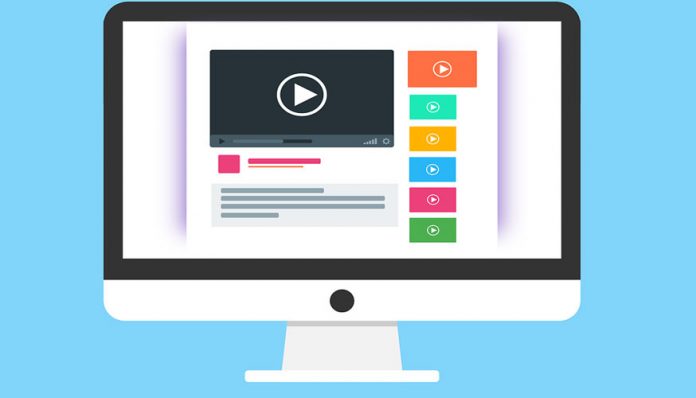En una entrada anterior os habíamos comentado la manera de optimizar las imágenes de tu web usando el maquetador Divi. Algo sin dudas muy útil, a la hora de mejorar el rendimiento de tu web frente a los ojos de los usuarios. Ahorrarles tiempo de carga es un detalle imprescindible para hacer que tu página sea de su agrado. Por eso, aunque hayamos cubierto una parte importante, te seguiremos recomendando otras maneras para mejorarlo. En este caso, cómo optimizar los archivos de vídeo que quieras lucir en alguna de tus secciones.
Además del contenido visual por medio de las imágenes, los vídeos son otros archivos que tienden a saturar nuestra web. Este recurso es muy dinámico y atrayente, sí, pero también incluye un gasto que no te imaginarías. Por eso la primera recomendación para optimizar tu página web admitiendo vídeos, es que los expongas mediante el recurso de WordPress llamado oEmbed. El mismo básicamente lo que hace es mostrar la URL del vídeo en cualquier sitio que desees para que el usuario acceda por su cuenta.
Utilizando oEmbed ahorrarás megas, recursos y dinero de los que lograrías mostrando el vídeo directamente desde tu web. Sin embargo, hay casos en los que de verdad resulta necesario hacerlo. En esta clase de situación, también existen maneras de optimizar los vídeos lo mejor posible antes de añadirlos a la entrada.
Te enseñamos cómo optimizar tus vídeos en las entradas usando Divi
Lo primero, es considerar ciertas cosas y tenerlas presentes en todo momento para mejorar la disposición de optimizar el vídeo. Por ejemplo, tienes que utilizar el formato .webm en vez de cualquier otro para el vídeo. ¿La razón? Menos peso, buena calidad.
Por otro lado, si no te queda de otra más que subir el vídeo usando el formato .mp4, ya sea por razones de compatibilidad, u otras, deberás optimizarlo antes. La web de Clipchamp te puede servir mucho para conseguirlo, ya que provee este servicio.
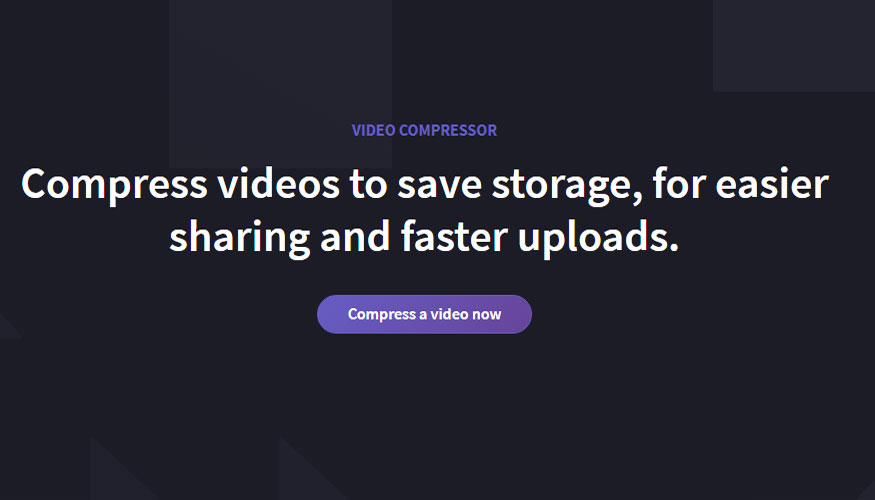
En el caso de que tengas un vídeo en formato .mp4 y lo quieras convertir en .webm, podrás despreocuparte. La web mp4towebm ayudará a conseguir este proceso. Sólo debes subir el vídeo y seleccionar en qué formato lo quieres, para luego descargar el resultado.
Es importante tener en cuenta que al momento de insertar el vídeo, Divi te permite la opción de reproducirlo en los dos formatos mencionados antes. Nuevamente recalcamos la importancia de que elijas siempre la opción .webm. Eso ayudará a reducir el tiempo de carga en la página, logrando lo que queremos: un rendimiento óptimo.
(También te puede interesar: Lograr que el módulo blog en rejillas de Divi tenga las mismas dimensiones)